Tabl cynnwys
Gallwch greu llofnod e-bost personol ar Canva gan ddefnyddio templedi parod sydd ar gael yn y llyfrgell. Mae'r templedi hyn yn addasadwy ac yn hawdd eu golygu ar gyfer eich anghenion.
Helo! Fy enw i yw Kerry, ac rydw i wedi bod yn gweithio ym myd dylunio graffeg a chelf ddigidol ers blynyddoedd. Un o fy hoff lwyfannau i'w ddefnyddio yw Canva oherwydd ei fod mor hygyrch ac mae cymaint o brosiectau i'w creu trwy'r wefan.
Yn y post hwn, byddaf yn esbonio sut y gallwch greu llofnod e-bost ar Canva. Mae hon yn nodwedd wych gan fod gan y platfform amrywiaeth o dempledi parod a fydd yn helpu i ddod â'ch gohebiaeth ag eraill i lefel broffesiynol uwch.
Ydych chi'n barod i ddysgu sut i greu eich llofnod e-bost eich hun i'w ddefnyddio dro ar ôl tro? Gwych - gadewch i ni ddysgu sut!
Allwedd Cludadwy
- Y ffordd hawsaf o greu llofnod e-bost yw trwy ddefnyddio templedi y gellir eu golygu ymlaen llaw y gallwch ddod o hyd iddynt gan ddefnyddio'r teclyn chwilio ar y prif lwyfan.
- Gallwch ddewis unrhyw ddyluniadau ac arddulliau ar gyfer eich llofnod e-bost, ond os ydych yn gweithio i gwmni neu sefydliad sydd â chyfrif Premiwm, gallwch ddefnyddio'r pecyn brand i ddefnyddio'r logos brand, paledi lliw a ffontiau!
- Er y gallwch arbed eich gwaith mewn ychydig o wahanol fathau o fformatau, yr un gorau i'w ddewis wrth gadw llofnod e-bost yw'r fformat PNG.
Creu Eich Llofnod E-bost Eich Hun
Chiefallai eich bod yn pendroni beth yw llofnod e-bost a pham y dylech chi greu un. Yn y bôn, eich cerdyn busnes eich hun yw llofnod e-bost sy'n cael ei gynnwys ar ddiwedd e-byst sy'n rhannu gwybodaeth ganolog fel eich cyfeiriad, rhif ffôn, teitl swydd, a dolenni cyfryngau cymdeithasol.
Gan gynnwys llofnod e-bost arddulliedig yn y gall diwedd eich negeseuon e-bost adael argraff gref ar y rhai sydd mewn cysylltiad â chi. Mae'n bwynt cyfathrebu olaf ac mae'n llawn gwybodaeth, gan arwain at argraffnod parhaol.
Gallwch greu llofnod e-bost sy'n cyd-fynd â'ch brand a'ch palet brand, arddull ac eiconau i wneud eich llofnod yn fwy proffesiynol ac wedi'i alinio â eich cwmni neu sefydliad.
Sut i Greu Llofnod E-bost Gan Ddefnyddio Templed yn Canva
Mae Canva yn eich galluogi i greu dyluniadau gan ddefnyddio naill ai templedi parod y gellir eu haddasu o'u llyfrgell neu o'r newydd. At ddiben y tiwtorial hwn, byddwn yn canolbwyntio ar ddefnyddio templed parod i wneud i'ch llofnod e-bost edrych yn broffesiynol iawn.
Dilynwch y camau hyn i ddysgu sut i greu eich llofnod e-bost personol eich hun:
<0 Cam 1:Ar sgrin gartref y platfform, llywiwch i'r blwch chwilio i ddod o hyd i'r gwahanol fathau o dempledi y gallwch eu defnyddio ar gyfer eich prosiect.
Cam 2: Teipiwch “llofnod e-bost” a bydd rhestr sy'n cyd-fynd â'r termau chwilio hynny yn cynhyrchu cwymplen yn awtomatigdewislen.

Cam 3: Cliciwch ar yr opsiwn generig sy'n dweud, "email signature" ac yna bydd yn dod â chi i lyfrgell o opsiynau parod y gallwch ddewis templed rhag. Dewiswch y templed rydych chi am ei ddefnyddio, a bydd yn creu cynfas newydd gan ddefnyddio'r templed penodol hwnnw.

Sylwer: Os gwelwch goron fach ynghlwm wrth yr elfen neu’r templed, dim ond os oes gennych Canva Pro y byddwch yn gallu ei defnyddio yn eich dyluniad. cyfrif sy'n rhoi mynediad i chi i nodweddion premiwm.
Cam 4: Bydd Canva yn dod â chi'n awtomatig i'r dudalen gynfas hon lle gallwch olygu'r elfennau sydd eisoes wedi'u harddangos i'w personoli â'ch gwybodaeth. (Gall hyn fod yn flychau graffeg neu destun sy'n cynnwys eich enw, e-bost, rhif ffôn, ac ati).

Cam 5: I newid neu olygu unrhyw rai o'r elfennau a'r wybodaeth hynny , cliciwch ar y blwch testun neu'r elfen i'w amlygu.

Cam 6: Ar frig y cynfas, fe welwch naid bar offer ychwanegol. Tra bod eich elfen wedi'i hamlygu, gallwch ddefnyddio'r bar offer hwn i olygu'r graffeg, newid lliwiau, maint, y ffont, ac ychwanegu rhai effeithiau arbennig cŵl!

Sylwch pan allwch chi hefyd gyfnewid neu gynnwys elfennau ychwanegol trwy ddefnyddio'r blwch offer rhagosodedig ar ochr chwith y llwyfan lle mae'r llyfrgelloedd ar gyfer testun, elfennau, arddulliau, cefndiroedd, a thempledi yn byw.
Cam 7: Ar frig yy cynfas, byddwch yn gweld bar offer ychwanegol pop-up. Tra bod eich elfen wedi'i hamlygu, gallwch ddefnyddio'r bar offer hwn i olygu'r graffeg, newid lliwiau, maint, y ffont, ac ychwanegu rhai effeithiau arbennig cŵl!
Cam 8: Pan fyddwch yn fodlon gyda'ch dyluniad, ewch i ran dde uchaf y cynfas a chliciwch ar y botwm Rhannu . Bydd is-ddewislen yn cwympo i lawr a bydd gennych chi opsiynau lluosog ar gyfer rhannu eich prosiect.

Cam 9: Cliciwch ar y botwm Lawrlwytho a dewislen arall eto bydd yn ymddangos! Yma gallwch ddewis y math o ffeil yr ydych am gadw eich llofnod e-bost fel. Y fformat gorau ar gyfer y math hwn o waith yw PNG . Unwaith y byddwch wedi dewis hynny, cliciwch ar lawrlwytho, a bydd eich gwaith yn cael ei gadw ar eich dyfais!

Sut i Fewnforio Llofnod E-bost o Canva i Outlook
Ar ôl i chi orffen dylunio eich prosiect , byddwch chi eisiau gwneud yn siŵr eich bod chi'n gwneud defnydd da o'ch gwaith! Os ydych yn defnyddio Outlook fel eich prif lwyfan e-bost, byddwch yn gallu uwchlwytho eich ffeil Canva yn hawdd i orfod bod yn osodiad rhagosodedig pan fyddwch yn anfon e-byst.
Dilynwch y camau hyn i uwchlwytho'ch llofnod i eich e-bost Outlook:
Cam 1: Y cam cyntaf yw gwneud yn siŵr bod yr opsiwn llofnod e-bost wedi'i alluogi gennych. I wneud hyn, llywiwch i adran dde uchaf sgrin e-bost Outlook a darganfyddwch y botwm gosodiadau sy'n edrych fel gêr bach.
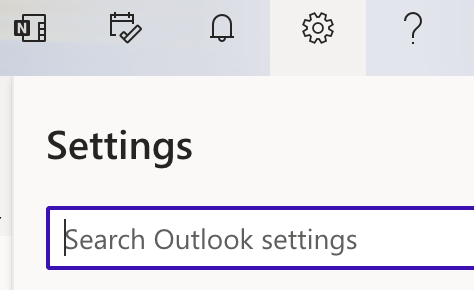
Cam 2: Ewch i'rwaelod y ddewislen a chliciwch ar yr opsiwn sy'n dweud Gweld holl osodiadau Outlook. Bydd hyn yn dod â chi i dudalen lle gallwch weld yr holl opsiynau addasu ar gyfer eich e-bost.

Cam 3: Sicrhewch eich bod yn y Post tab y dudalen gosodiadau hon a chliciwch ar y botwm sy'n dweud, Cyfansoddi ac ateb .

Bydd man i chi greu llofnod e-bost, ond nid oes angen gwneud hynny gan eich bod eisoes wedi dylunio un anhygoel yn Canva!

Cam 4: Enwch eich llofnod a chliciwch ar yr eicon sy'n edrych fel ffrâm llun. (Os byddwch yn cuddio drosto, fe welwch ei fod wedi'i labelu Mewnosod lluniau mewn llinell .) Pan fyddwch yn clicio arno, bydd ffolder ffeil o'ch dyfais yn ymddangos lle gallwch ddewis eich llofnod e-bost a gadwyd o Canva.

Cam 5: Ar ôl i chi uwchlwytho'ch ffeil, sgroliwch i waelod y ddewislen a chliciwch arbed!
Tra rydych dal ar yr e-bost tudalen gosodiadau llofnod, byddwch hefyd yn gallu gosod y llofnod e-bost hwn ar gyfer pob e-bost trwy fynd i'r ddewislen llofnodion rhagosodedig o dan y blwch testun a dewis enw eich llofnod.

Sut i Ychwanegu Eich Llofnod E-bost o Canva i Gmail
Peidiwch â phoeni os nad ydych yn defnyddio Outlook! Os ydych chi'n defnyddio Gmail fel eich prif lwyfan e-bost, byddwch chi'n gallu uwchlwytho'ch ffeil Canva yr un mor hawdd fel y gallwch chi ei chynnwys fel gosodiad diofyn pan fyddwch chi'n anfone-byst.
Dilynwch y camau hyn i uwchlwytho'ch llofnod i'ch e-bost Gmail:
Cam 1: Llywiwch i gornel dde uchaf y llwyfan e-bost lle byddwch chi'n gweld y botwm Gosodiadau . Mae hwn yn edrych fel ychydig o gêr! Bydd rhaid i chi ddewis yr opsiwn Gweld pob gosodiad i weld y ddewislen gyfan.

Cam 2: Fe welwch ddewislen hir, llorweddol yn frig y sgrin. Arhoswch yn y tab Cyffredinol a sgroliwch i'r gwaelod lle byddwch yn gweld opsiwn i ychwanegu llofnod e-bost.

Cam 3: Cliciwch ar y botwm Creu newydd a bydd cwymplen arall > yn ymddangos lle gallwch enwi eich llofnod newydd.

Cam 4: Ar ôl i chi enwi eich ffeil, ar y bar offer gwaelod, dewch o hyd i'r botwm uwchlwytho ffeil.

Bydd y sgrin lanlwytho ffeil yn ymddangos. Gallwch ddewis eich ffeil Canva sydd wedi'i chadw o'ch dyfais i'w huwchlwytho.

Cam 5: Ar ôl i chi uwchlwytho'ch ffeil, gwnewch yn siŵr eich bod yn clicio ar enw'ch llofnod i'w ddefnyddio ar e-byst newydd a chadw'r newidiadau hynny. Dylai eich llofnod e-bost fod yn barod i fynd!

Syniadau Terfynol
Mae gallu creu ac ychwanegu llofnodion e-bost arddulliedig at eich cyfrifon e-bost yn nodwedd ddefnyddiol a phroffesiynol sy'n cael ei brolio ar Canva ac am reswm da! Mae Text Animation yn nodwedd wych arall y mae Canva yn ei chynnig a fydd yn dyrchafu'ch prosiectau ac yn gwneud i chi deimlo fel graffig go iawndylunydd!
Ydych chi wedi dod o hyd i unrhyw driciau neu awgrymiadau yr hoffech eu rhannu ag eraill ynglŷn â gwneud llofnod e-bost? Rhowch sylwadau yn yr adran isod gydag unrhyw beth yr hoffech ei rannu ar y pwnc hwn!

